-
准备开始
-
Excel小程序文档
(完成:51,未完:17)
Excel快速查询小程序
快速查询小程序是面向Excel和WPS的自动生成VLOOKUP、HLOOKUP函数的小程序,让使用者一键轻松完成查询任务,不在担心函数输入错误
1 支持自动生成单条件、多条件、逆序查询的VLOOKUP、HLOOKUP
你可以在Excel小程序商店的商店页,搜索"快速查询"或者"Vlookup",安装最新版本。
如果你未安装 Excel小程序商店可以点此链接说明安装
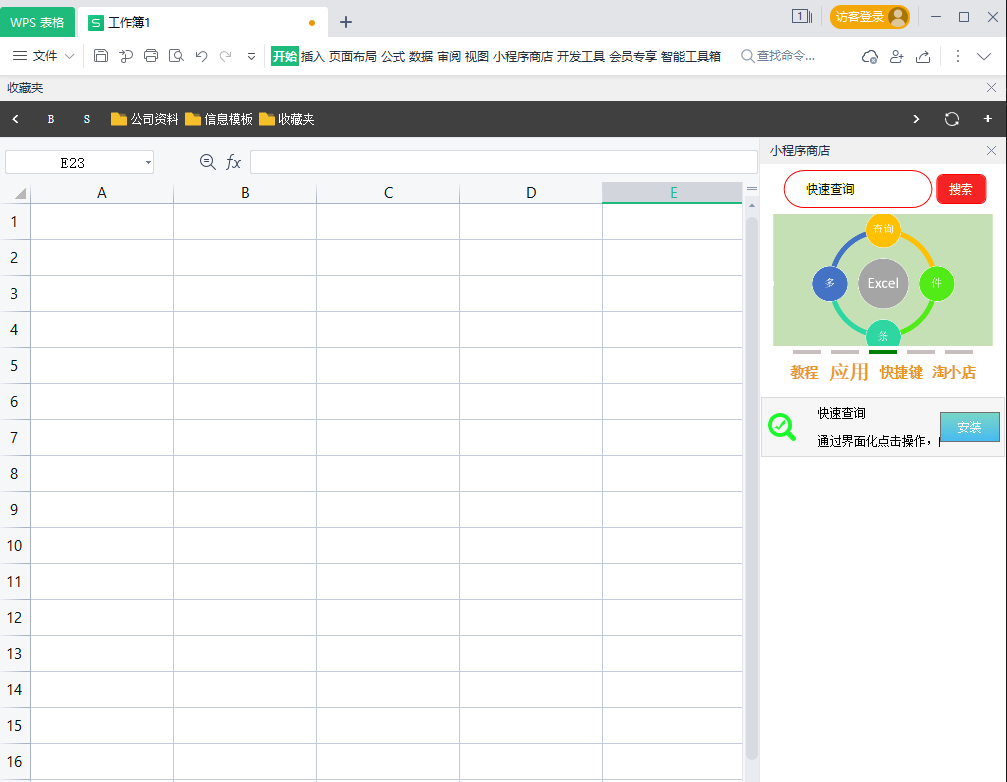
示例:在A1:E10中根据A列编号查询B列姓名
1 选中查询区域,点击【查询区域】按钮:如A1:E10
2 选择查询列号:如:A,表示查询条件在A列,即编号列
3 输入查询值:如:3,表示在A列中查询编号为3数据
4 输入返回值所在列号:如:B,表示返回B列数据,即姓名
5 鼠标选中放置结果的位置,点击确认即可自动生成VLOOKUP函数。
备注:步骤3中的查询值也可以是单元格引用,如:C13
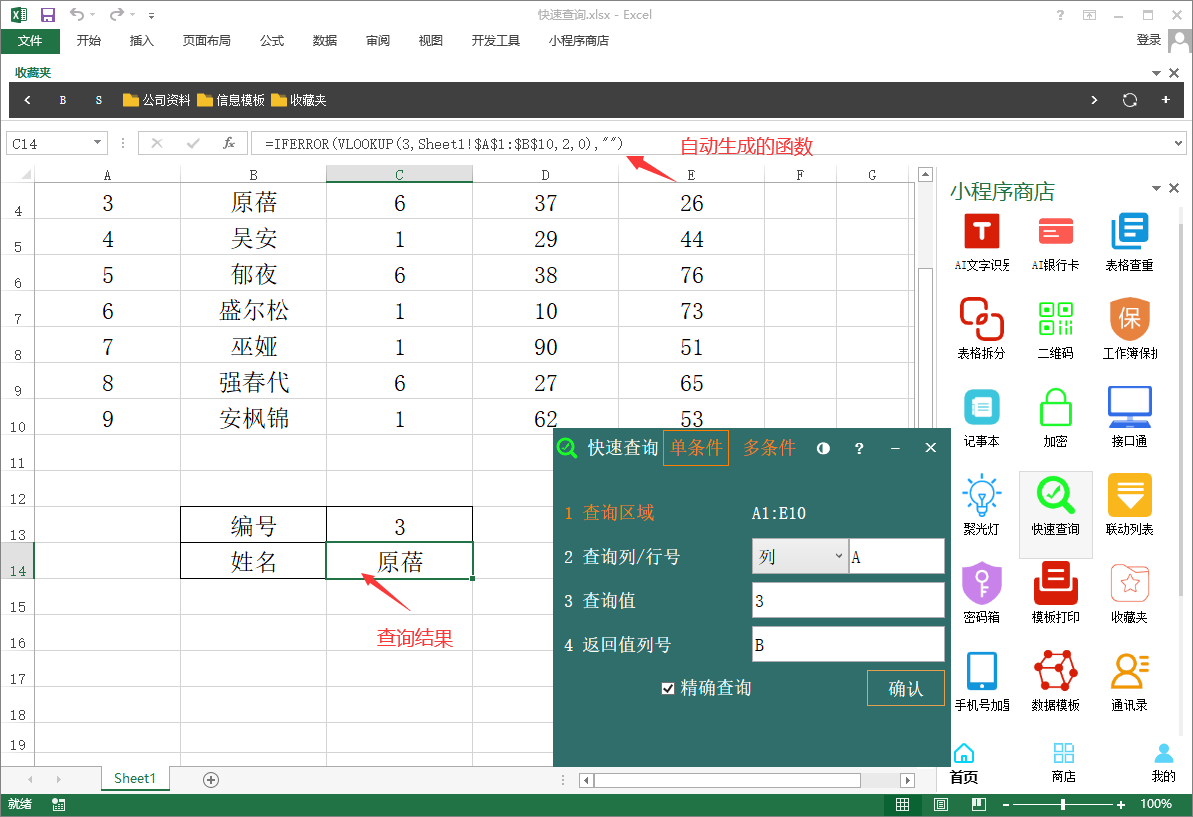
示例:在A1:E10中根据B列姓名查询A列编号
1 选中查询区域,点击【查询区域】按钮:如A1:E10
2 选择查询列号:如:B,表示查询条件在B列,即姓名列
3 输入查询值:如:C13 (也可以输入具体值,"原蓓")
4 输入返回值所在列号:如:A,表示返回A列数据,即编号
5 鼠标选中放置结果的位置,点击确认即可自动生成VLOOKUP函数。
备注:步骤3中的查询值也可以输入具体值,如:"原蓓",文本需要用英文双引号
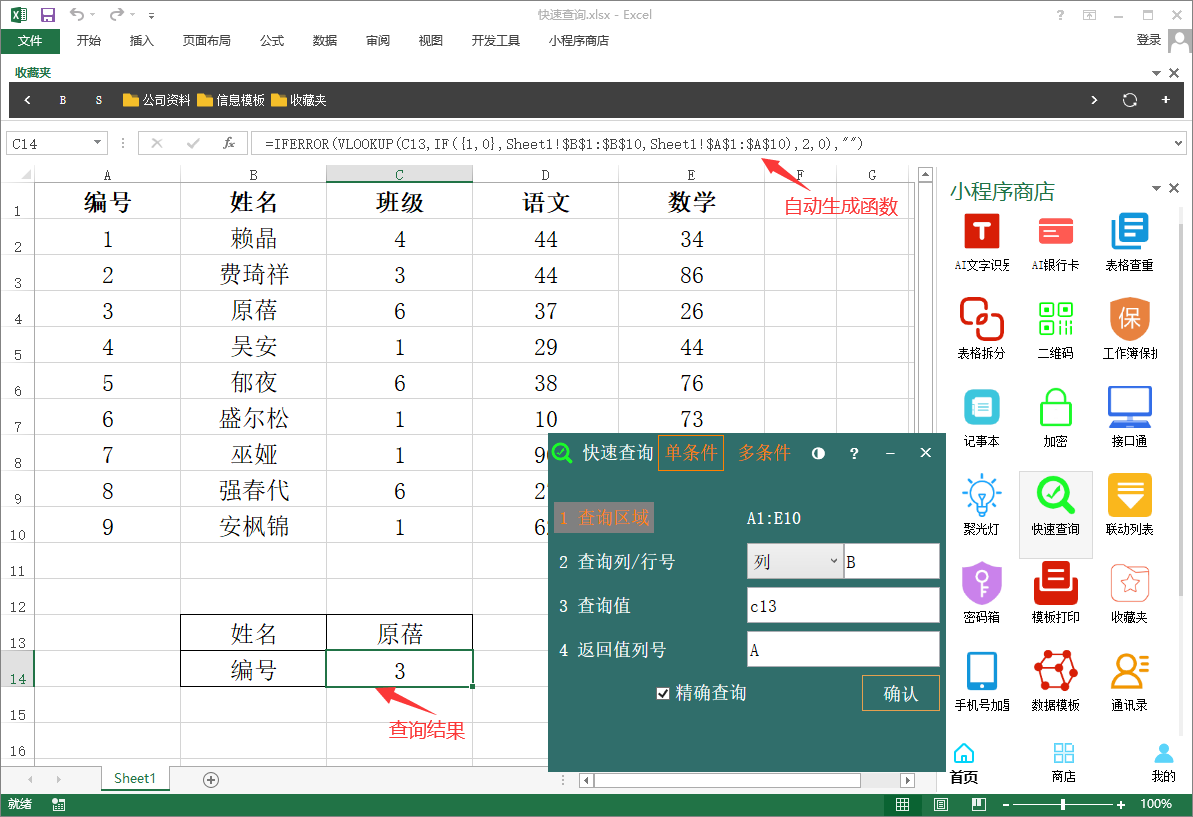
示例:在A1:E10中根据B列姓名和C列班级,查询数学成绩
1 选中查询区域,点击【查询区域】按钮:如A1:E10
2 选择查询类型:默认是【列】即VLOOKUP,如果要查HLOOKUP则选择【行】
3 输入返回值所在列号:如:E,表示返回E列数据,即数学成绩
4 点击【新增】按钮,添加一个查询条件,默认是有一个,这里需要再加一个
5 在条件1中,列号输入【B】即班级,查询值输入,【"原蓓"】,这里需要用英文双引号
6 在条件2中,列号输入【C】,查询值输入【C14】
7 鼠标选中放置结果的位置,点击确认即可自动生成VLOOKUP函数。
本示例生成的函数如下:=IFERROR(VLOOKUP("原蓓"&C14,IF({1,0},Sheet1!$B$1:$B$10&Sheet1!$C$1:$C$10,Sheet1!$E$1:$E$10),2,0),"")
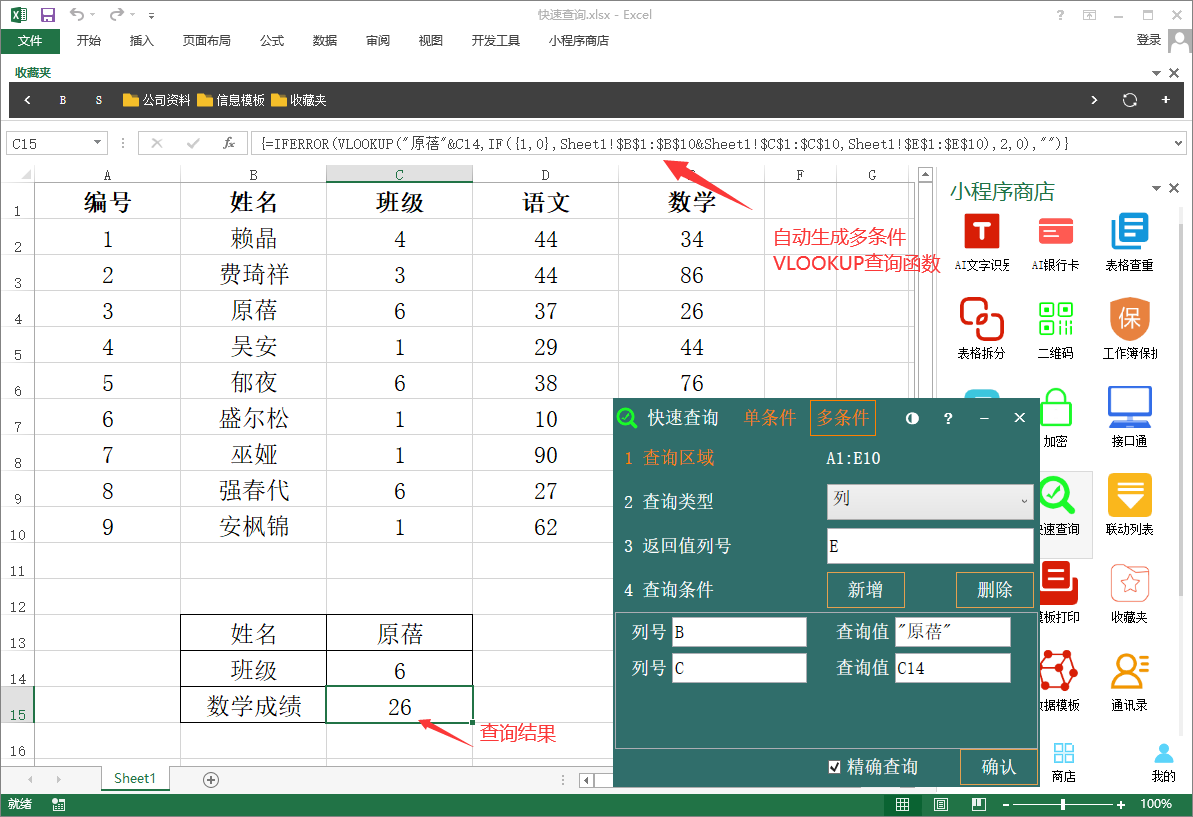
1 查询值可以用单元格引用,也可以输入具体的值,如果是具体值,那么文本需要用英文双引号括起来,如 "张三",数字可以不用。
2 生成的函数是可以跨表的,可以在不同sheet之间,但是不能跨不同excel文件
更多问题和视频教程
点击查看qq群号
鄂ICP备18000799号-2